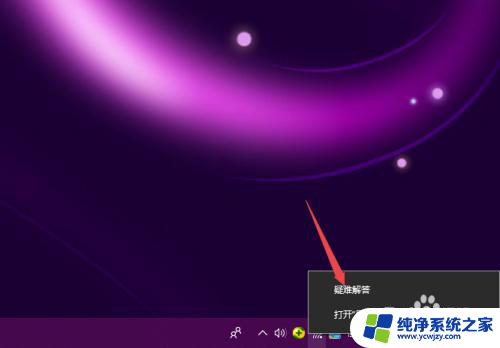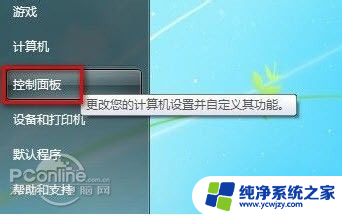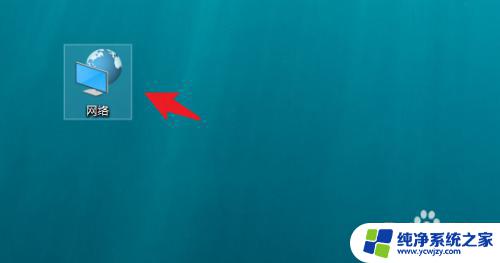笔记本电脑网络状态显示未连接 无线网络连接不可用怎么办
笔记本电脑网络状态显示未连接,当我们使用笔记本电脑上网时,有时会遇到网络状态显示未连接或者无线网络连接不可用的问题,这种情况给我们的日常工作和学习带来了不便,因此我们需要了解如何解决这个问题。在本文中我们将探讨一些可能导致这种情况的原因,并给出相应的解决办法。无论是对于新手还是有经验的用户来说,这些解决方法都将帮助我们快速恢复网络连接,以便我们能够继续享受便捷的网络世界。
具体步骤:
1.电脑右下角显示:未连接,连接不可用。

2.在显示未连接的地方右击打开“打开网络和共享中心”。
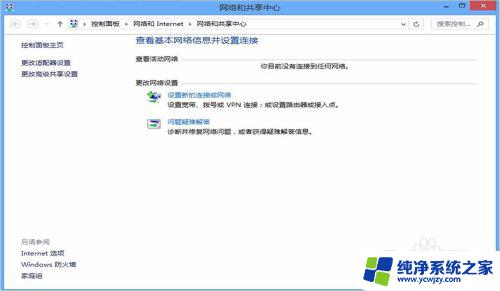
3.单击左侧“更改适配器设置”,打开网络连接页面,发现里面少了无线网络wifi连接的设置。
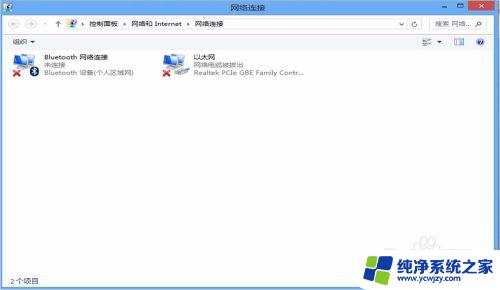
4.说明不是网络的问题,是硬件方面出错。(1)检查电脑上有无无线网络开关是否打开。(2)检查软开关,键盘上同时按住“Fn”+“F9”。有的是F5,有无线网络图标的那一个。
如果不能解决。回到桌面右击“计算机”,单机“管理”。
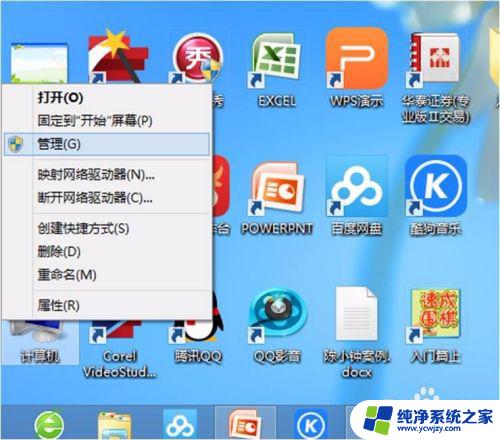
5.在计算机管理的服务里找到“wlan autoconfig”服务,右击选择“所有任务”—“重新启动”。发现还是没有效果。

6.还是在计算机管理中打开“设备管理器”,发现网络适配器里的“无线局域网”选项有黄色感叹号。怀疑是驱动出现问题。

7.打开360功能大全,笔者使用驱动大师重新安装无线网络的驱动。
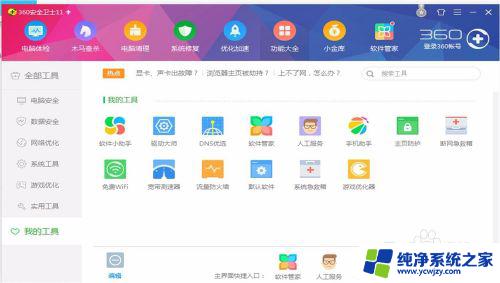
8.也可以把原先的无线网卡驱动删除后重新安装或者更新,驱动安装后重新启动电脑。
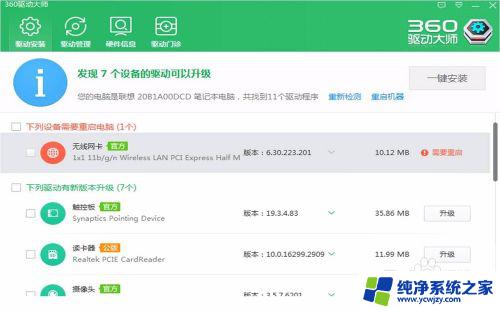
9.重启后发现网络连接里又出现了无线连接的wifi图标。
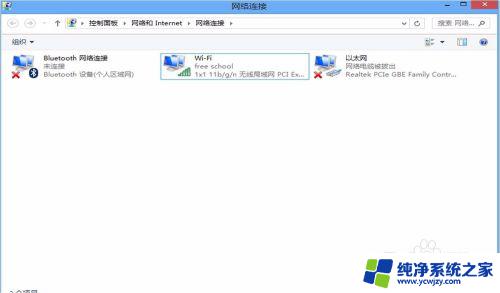
以上就是笔记本电脑网络状态显示未连接的全部内容,有需要的用户可以按照以上步骤进行操作,希望本文对您有所帮助。